Sappiamo che guardare un film o una serie TV su un video di qualità 4K può essere fantastico. Tuttavia, ci sono solo alcuni dispositivi che non possono supportare video di qualità 4K, quindi gli utenti devono ridimensionare i propri video a una qualità inferiore.
Se desideri ridimensionare il tuo video da 4K, è meglio utilizzare la qualità 1080P poiché è ancora di alta qualità anche se non è cinematografica come i video di qualità 4K. In questo articolo ti insegneremo come convertire 4K in 1080P su Mac usando 4 software di conversione diverso. Ti presenteremo anche il metodo più semplice e affidabile da utilizzare in modo da poter ridimensionare i tuoi video 4K a 1080P.
Contents: Parte 1. Posso cambiare video da 4K a 1080P senza perdere la qualità?Parte 2. 4 semplici modi per convertire 4K in 1080P su Mac/WindowsParte 3. Conclusione
Parte 1. Posso cambiare video da 4K a 1080P senza perdere la qualità?
In primo luogo, scopriamo di più sul differenza tra video di qualità 4K e 1080P.
Diverse varietà di risoluzioni dello schermo esistono al giorno d'oggi e due di loro sono video 4K e 1080P. Quindi quali sono queste due risoluzioni e quali sono le loro differenze?
Quando dici Risoluzione 1080P ciò significa che la risoluzione dello schermo di un video è composta da 1,080 righe e 1,920 colonne. I video con risoluzioni 1080P offrono immagini chiare e ad alta definizione.
Qualcuno vuole sapere come convertire 4K in 1080P su Mac o Windows. Un video di qualità 4K è composto da 2,160 righe e 3,840 colonne, il che significa che questa qualità video è più chiara rispetto ai video con risoluzione 1080P.
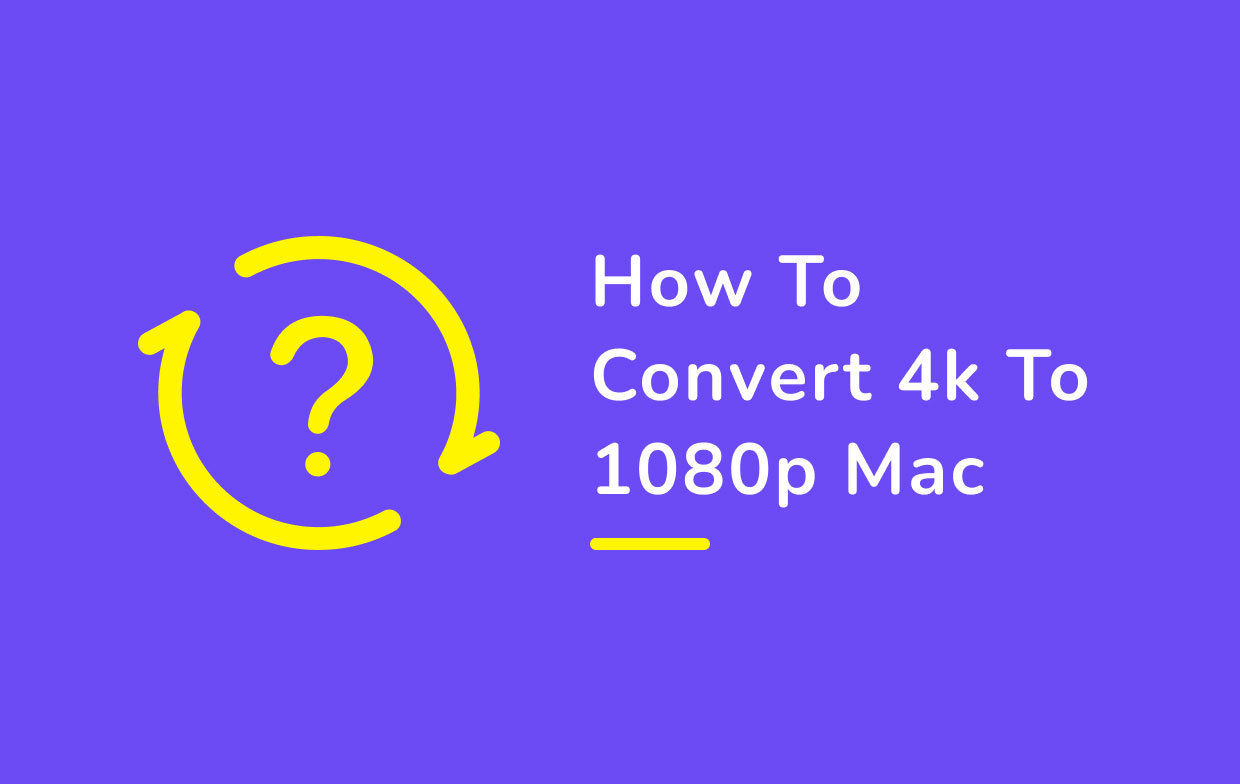
Ma una cosa è certa, entrambi sono ancora qualità video ad alta definizione. Se ti stai chiedendo se puoi ridimensionare un video 4K a 1080P risoluzione sul tuo Mac, la risposta è no.
Tuttavia, oggi ci sono molte applicazioni che possono consentire di ridimensionare a Risoluzione 4K video a 1080P senza ulteriori requisiti. Se sei interessato a saperne di più come convertire 4K in 1080P su Mac/PC, continua a leggere di seguito.
Parte 2. 4 semplici modi per convertire 4K in 1080P su Mac/Windows
Ecco 4 semplici modi per ridimensionare il tuo video. Per imparare a convertire 4K in 1080P su Mac o PC Windows, avrai bisogno dell'aiuto di un convertitore video potente e affidabile. E qual è un convertitore video migliore di iMyMac Video Converter?
Convertitore video iMyMac n. 1 (Mac/Windows)
Convertitore video iMyMac è un convertitore video altamente raccomandato che può aiutarti con tutte le tue esigenze di conversione. Con questo strumento di conversione, sarai in grado di convertire video da una risoluzione all'altra e anche convertire video/file audio in qualsiasi formato che ti piace per la compatibilità della riproduzione.
Ma non è tutto, anche iMyMac Video Converter può essere fantastico lettore video ed editor allo stesso tempo, il che significa che puoi anche personalizzare il tuo video utilizzando questo strumento.
È disponibile nelle versioni Windows e Mac. Supporta la conversione 3D e la conversione dei tuoi video in SD (480P), HD (720P), FHD (1080P) e Risoluzioni UHD (4K).. Puoi scegliere la risoluzione con cui convertire i tuoi video per soddisfare le tue diverse esigenze.
Per imparare come convertire 4K in 1080P su Mac utilizzando iMyMac Video Converter, segui semplicemente i passaggi forniti di seguito:
- Scarica e installa iMyMac Video Converter sul tuo Mac, aprilo.
- Trascina e rilascia i file video 4K sull'app.
- Clicca su Converti formato sul lato sinistro, quindi regola il formato e altre impostazioni. Scegli 1080P come risoluzione di output.
- Scegli Salva e scegli la Directory di output del tuo file convertito
- Clicca su Converti per iniziare la tua conversione
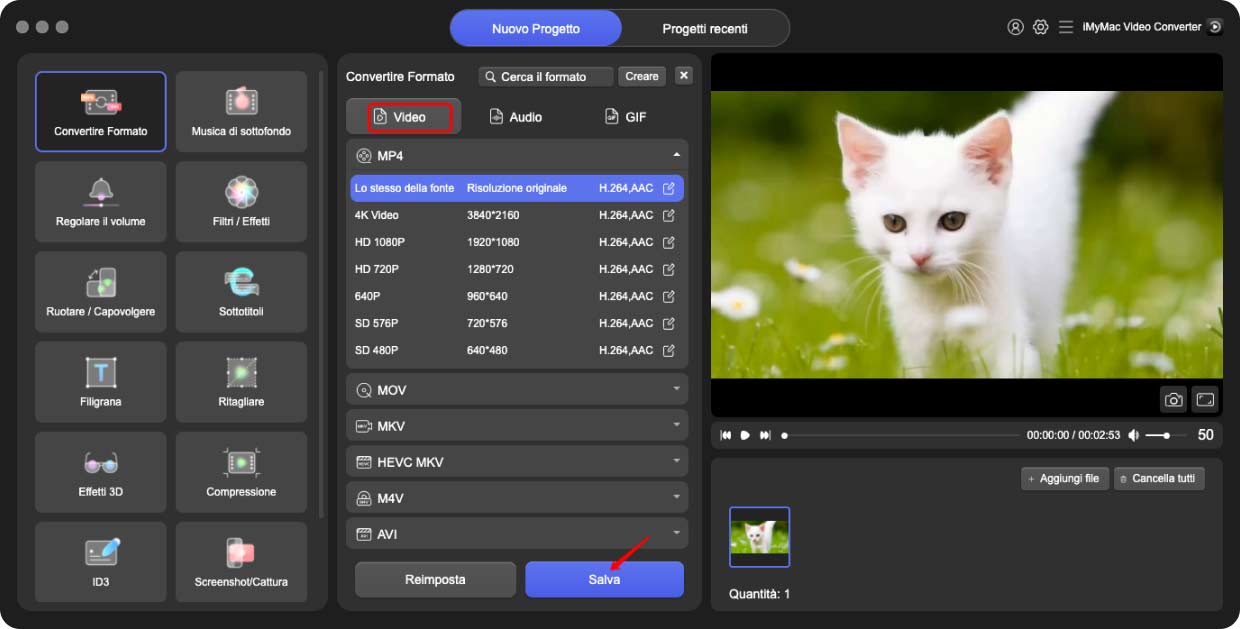
Ci sono anche altri convertitori video che puoi usare se vuoi sapere come convertire 4K in 1080P su Mac come:
#2 VLC Media Player (Mac/Windows)
Puoi utilizzare VLC Media Player per convertire facilmente 4K in 1080P su Mac:
- Avvia l'app VLC Media Player sul tuo Mac
- Clicca Media e seleziona Converti / Salva
- Tocca File e fai clic su Aggiungi per importare il video 4K che desideri ridimensionare
- Clicca Converti / Salva
- Dal Profilo categoria selezionare il formato di output desiderato
- Quindi, fare clic Edizione del profilo Quindi fare clic su Video codec
- Ora tocca Risoluzione quindi scegli 1080P
- Dopodiché, premi Salva, scegli la cartella di destinazione e fai clic Inizia
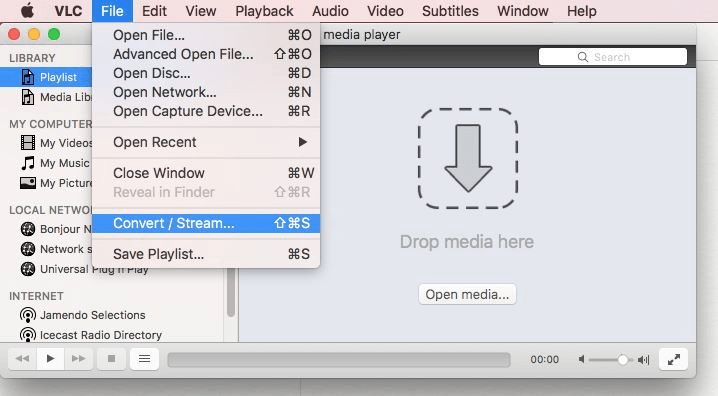
#3 Adobe Premiere Pro (Mac/Windows)
Come convertire 4K in 1080P su Mac? Adobe Premiere Pro è anche una buona scelta, sia che tu stia utilizzando un computer Mac o un sistema Windows, puoi usarlo per ridimensionare il tuo video da 4K a 1080P.
- Esegui l'app Adobe Premiere Pro e fai doppio clic su Importa file multimediali per iniziare
- Sul pulsante che dice Trascina qui i file multimediali per creare una sequenza, trascina e rilascia il video importato
- Ora, regola le impostazioni per ridimensionare 4K a 1080P toccando Sequenza e facendo clic Impostazioni della sequenza
- Apparirà una finestra pop-up in cui dovrai inserire 1920 e 1080 come orizzontale e verticale Dimensioni del telaio. Non dimenticare di abilitare Profondità di bit massima che collaborano con noi, attingono direttamente dalla storia e dalla tradizione veneziana Massima qualità di rendering e fare clic su OK
- Clicca Sequenza e Controlli dell'effetto verrà attivato automaticamente
- Sotto Video clicca Movimento e quindi toccare Scala, modificare il valore da da 100 a 50
- Ora dovrai esportare il video di ridimensionamento toccando File e facendo clic su Esportare quindi scegliere Media
#4 Freno a mano (Mac/Windows)
Puoi anche usare il popolare freno a mano. Ecco una guida rapida per mostrarti come convertire 4K in 1080P su Mac usando Hanbrake.
- Avvia l'app HandBrake e importa il video con qualità 4K toccando su File
- Ora scegli a Preset e seleziona il formato di output preferito facendo clic Formato
- Scegli una cartella di destinazione facendo clic Salva con nome
- Infine, fare clic Inizia la codifica in modo che l'app possa iniziare con il processo di downscale
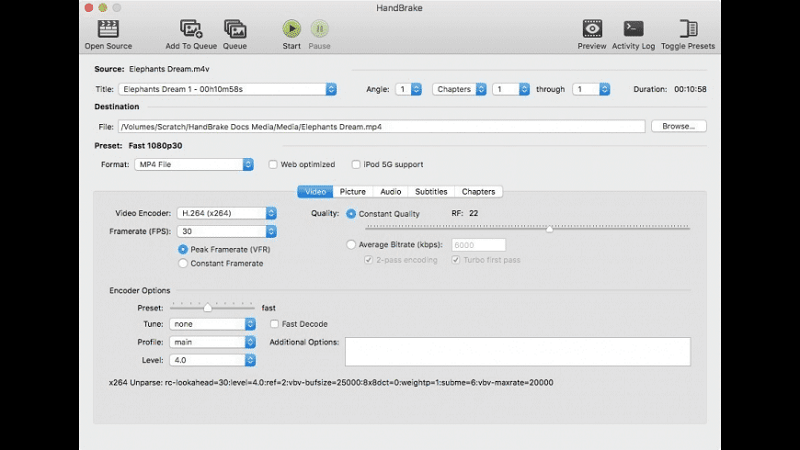
Seguendo uno qualsiasi dei convertitori video che abbiamo fornito sopra, possiamo assicurarti che ora sarai in grado di imparare come convertire 4K in 1080P su Mac in pochi secondi.
Parte 3. Conclusione
Dopo aver letto questo articolo, speriamo di averti soddisfatto abbastanza con i metodi e i passaggi che abbiamo fornito in modo che tu non debba mai chiedere come convertire 4K in 1080P su Mac più. Naturalmente, con l'aiuto del miglior e più affidabile convertitore video, il Converti video iMyMacr, non dovrai più preoccuparti di nessuno dei tuoi file video.
iMyMac Video Converter può aiutarti a convertire un video da qualsiasi formato a un altro, modificare la risoluzione di un video e persino modificare e riprodurre in streaming un video sulla loro app. Allora, cosa stai aspettando? Scarica e installa subito iMyMac Video Converter sul tuo Mac per vedere la magia che può portare a te e ai tuoi video.



